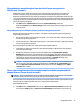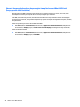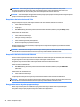User Guide - Windows 7
Menemukan dan menghubungkan layar berkabel dengan menggunakan
MultiStream Transport
MultiStream Transport (MST) memungkinkan Anda untuk menyambungkan beberapa perangkat layar
berkabel ke komputer dengan menyambung ke port VGA pada komputer Anda dan juga ke VGA atau
DisplayPort pada hub eksternal atau stasiun penyambungan. Anda dapat menyambungkan dalam beberapa
cara, tergantung pada jenis pengontrol gras yang terinstal pada komputer Anda dan apakah komputer Anda
dilengkapi hub internal atau tidak. Buka Device Manager (Pengatur Perangkat) untuk mengetahui perangkat
keras yang terpasang di komputer.
▲
Pilih Start (Mulai) >Control Panel (Panel Kontrol) >System and Security (Sistem dan
Keamanan)
>System (Sistem) >Device Manager untuk melihat daftar semua perangkat yang terinstal di
komputer Anda.
Menyambungkan layar ke komputer dengan gras Intel (dengan hub internal)
Dengan hub internal dan pengontrol gras Intel®, Anda dapat menyambungkan hingga 3 perangkat layar
dalam kongurasi berikut ini:
●
Dua monitor DP 1920 x 1200 terhubung ke komputer + satu monitor VGA 1920 x 1200 yang terhubung
ke stasiun penyambungan opsional
●
Satu monitor DP 2560 x 1600 terhubung ke komputer + satu monitor VGA 1920 x 1200 yang terhubung
ke stasiun penyambungan opsional
Untuk mengongurasi perangkat layar ganda, ikuti langkah-langkah berikut ini:
1. Sambungkan perangkat layar eksternal ke port VGA atau DisplayPort (DP) pada unit dasar komputer
atau stasiun penyambungan.
2. Bila Windows mendeteksi monitor tersambung ke hub DP, kotak dialog DisplayPort Topology
Notication (Pemberitahuan Topologi DisplayPort) akan ditampilkan. Klik pilihan yang sesuai untuk
mengongurasi layar Anda. Pilihan layar ganda mencakup Duplicate (Duplikat), yang mencerminkan
layar komputer Anda di semua perangkat layar yang diaktifkan, atau Extend (Bentang), yang
merentangkan gambar layar pada semua perangkat layar yang diaktifkan.
CATATAN: Jika kotak dialog ini tidak muncul, pastikan setiap perangkat layar eksternal dihubungkan
ke port yang benar pada hub. Untuk informasi lebih lanjut, pilih Start (Mulai) >Control Panel (Panel
Kontrol) >Appearance and Personalization (Tampilan dan Personalisasi) >Display (Layar) >Adjust
resolution (Atur resolusi).
Mencari dan menghubungkan ke perangkat tampilan nirkabel yang kompatibel
dengan Miracast (hanya produk tertentu)
CATATAN: Untuk mengetahui jenis monitor yang Anda miliki (kompatibel dengan Miracast atau Intel WiDi),
lihat dokumentasi yang disertakan bersama TV Anda atau monitor sekunder Anda.
Untuk menemukan dan menghubungkan komputer ke perangkat tampilan nirkabel yang kompatibel dengan
Miracast tanpa meninggalkan aplikasi Anda saat ini, ikuti langkah-langkah berikut.
Untuk membuka Miracast:
▲
Pilih Start (Mulai) > Control Panel (Kontrol Panel) > Appearance and Personalization (Tampilan dan
Personalisasi) > Display (Layar) > Connect to an external display (Sambungkan ke layar eksternal).
Menggunakan video 31